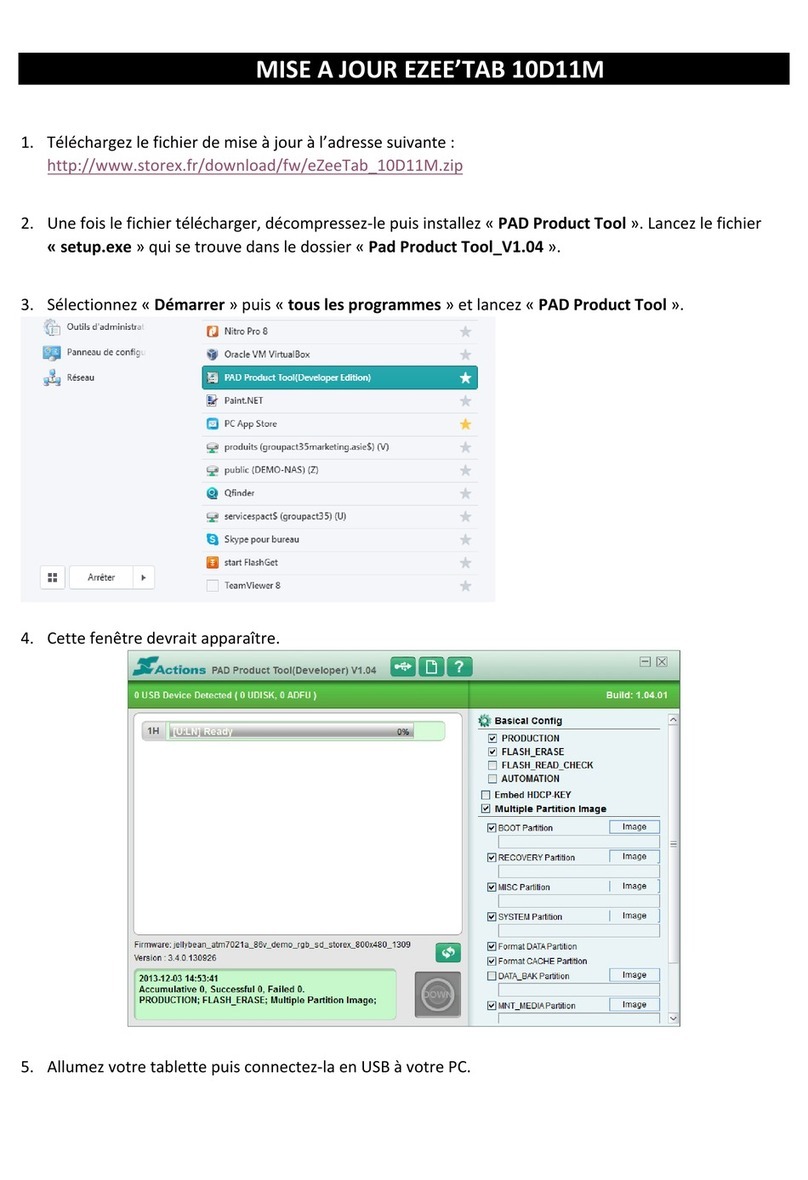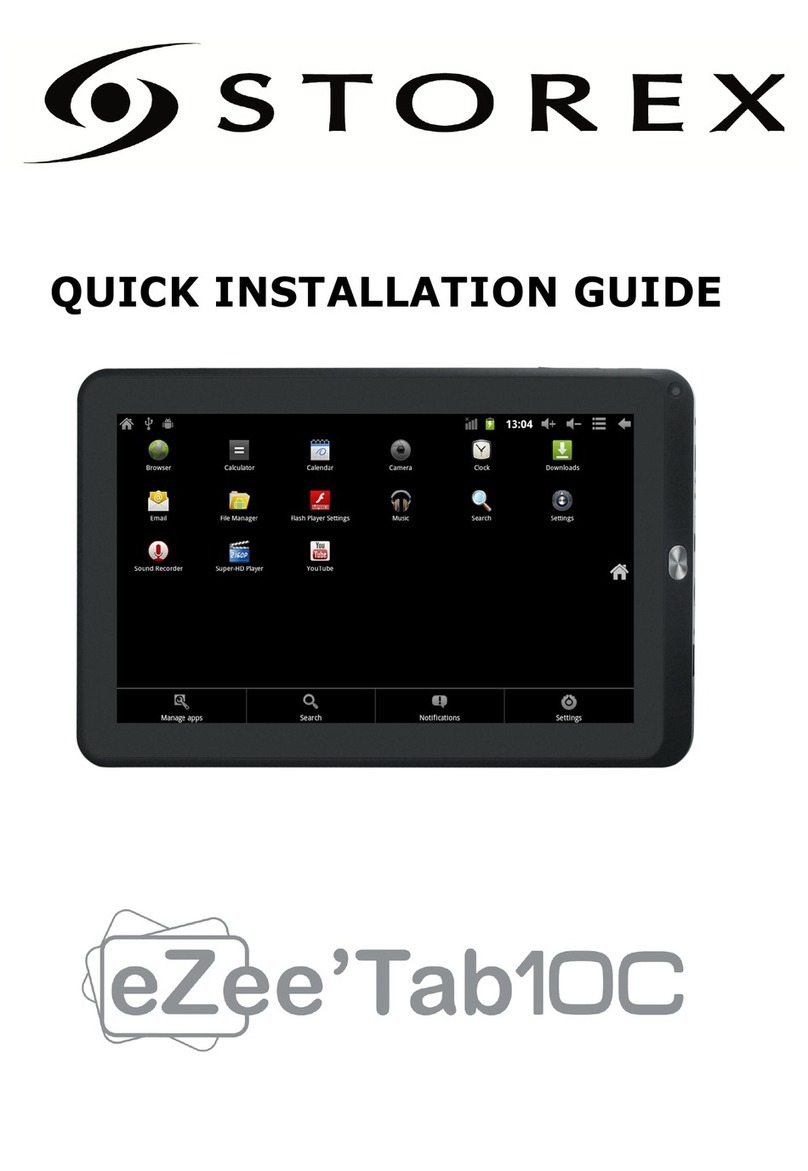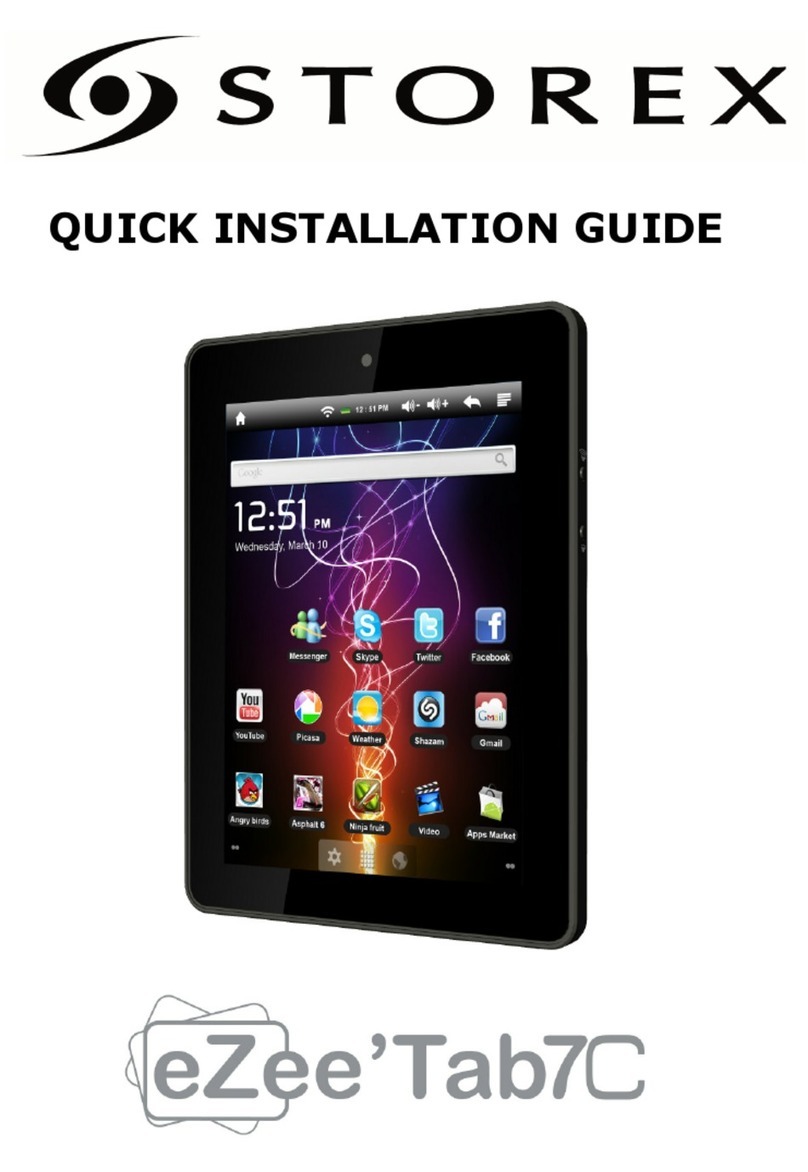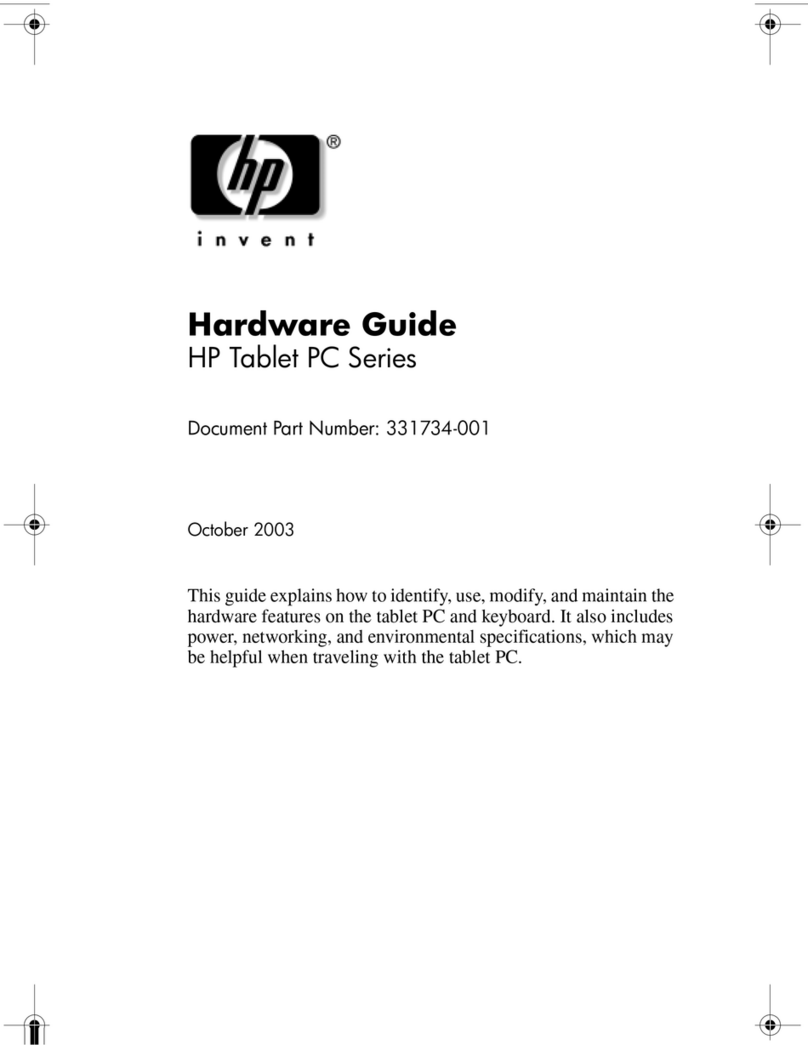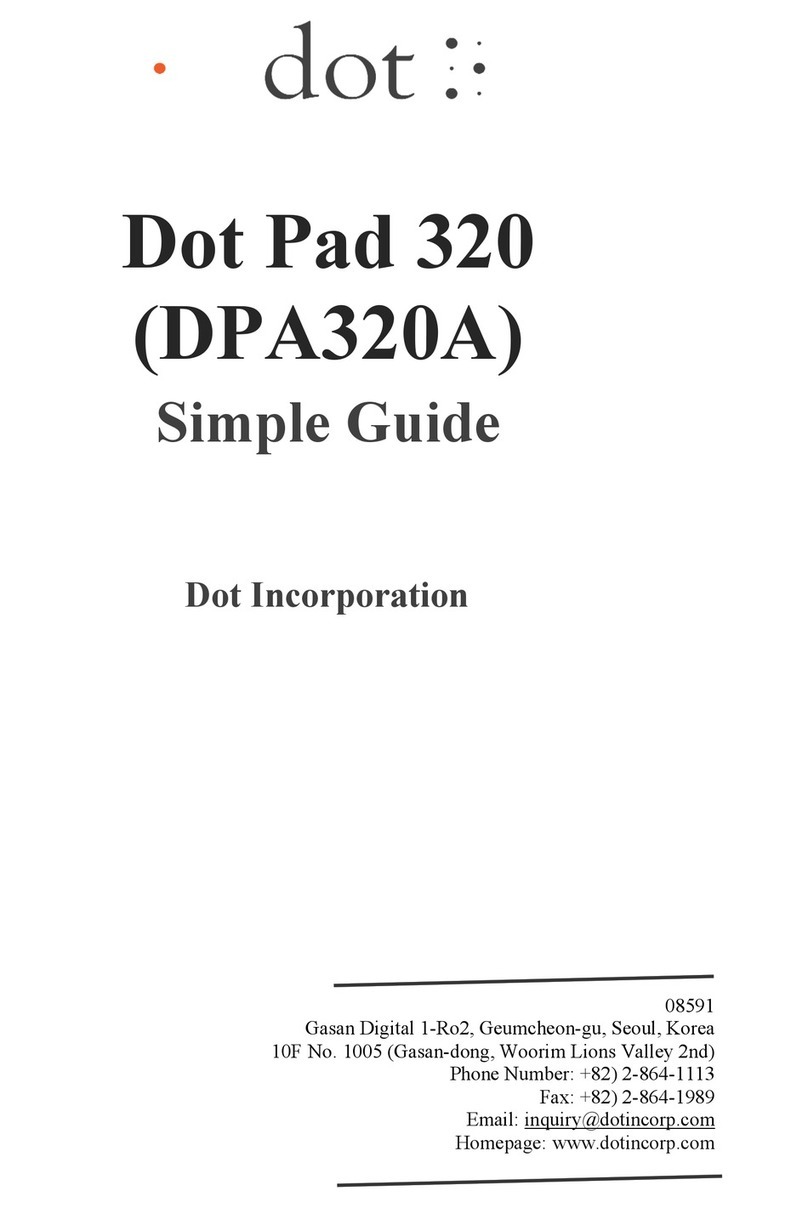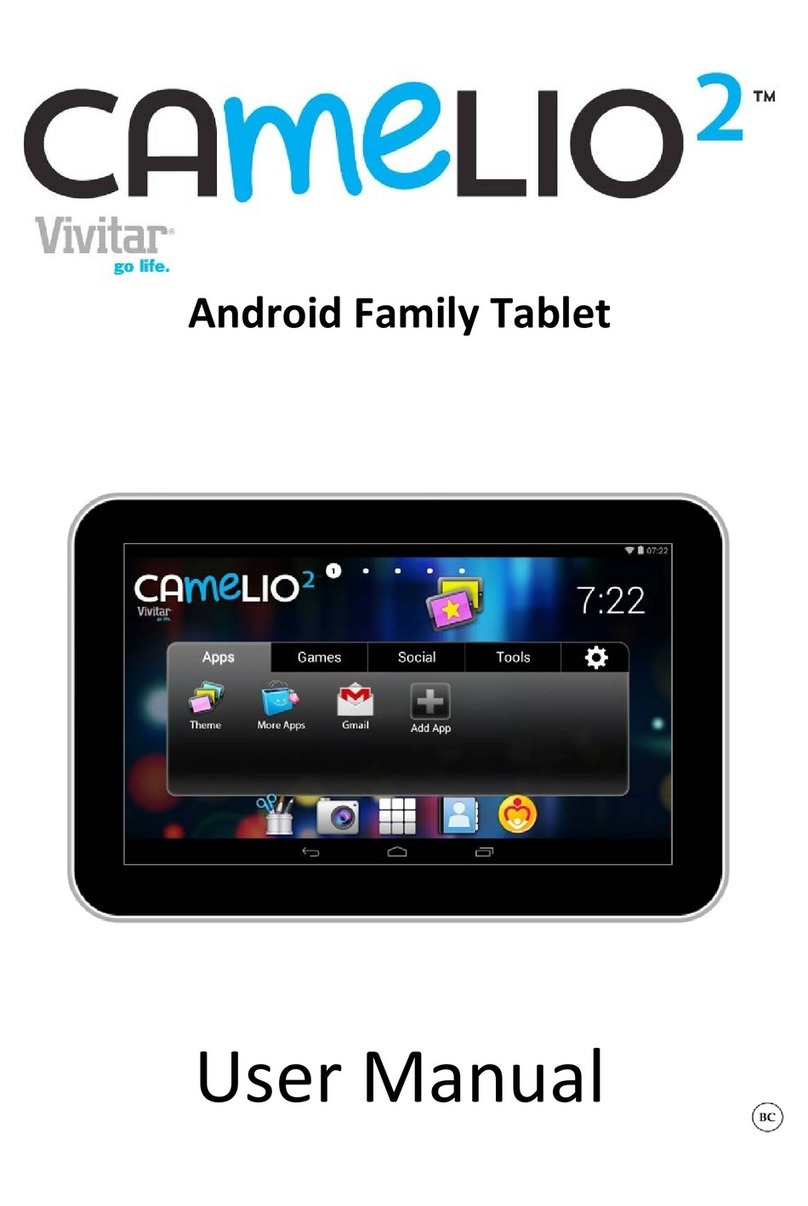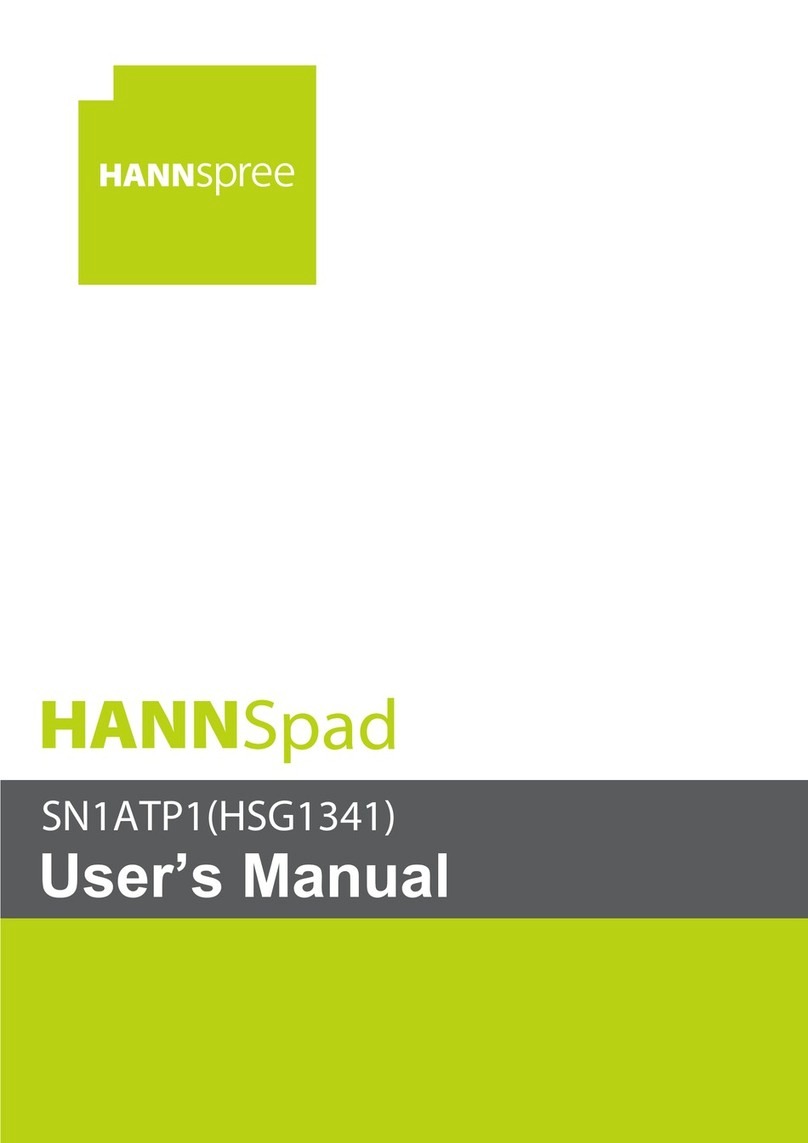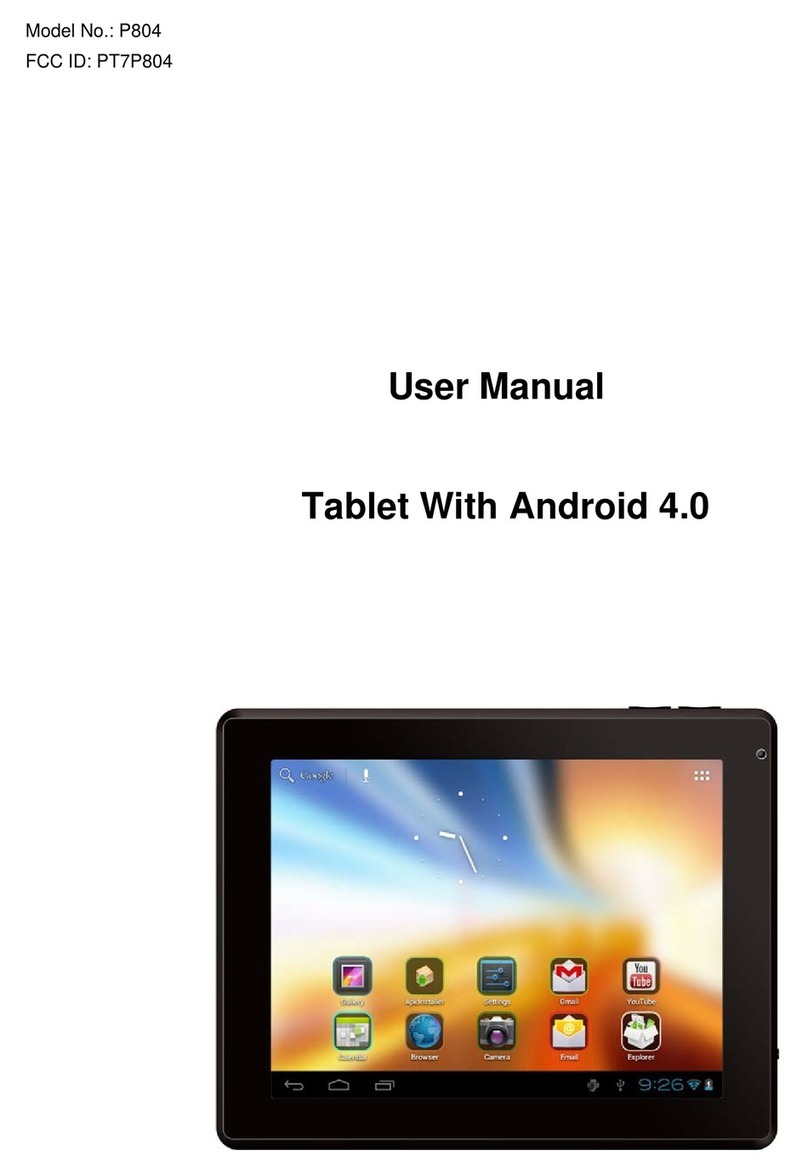Storex eZee'Tab7r User manual

1
GUIDE D’INSTALLATION RAPIDE

3
TABLE DES MATIÈRES
INFORMATIONS DE SÉCURITÉ ............................................ 6
GÉNÉRALITÉS .................................................................. 6
SÉCURITÉ ....................................................................... 6
ALIMENTATION ÉLECTRIQUE DU PRODUIT ........................... 7
CHOIX DE L’EMPLACEMENT DU PRODUIT ............................. 7
NETTOYAGE ..................................................................... 7
DÉPANNAGE .................................................................... 8
REMARQUES IMPORTANTES ............................................... 8
SÉCURITÉ – ENVIRONNEMENT ........................................... 9
CONTENU DU PACKAGE ..................................................... 9
INTRODUCTION ............................................................. 0
FONCTIONNEMENT ......................................................... 0
CARACTÉRISTIQUES PRINCIPALES ...................................
DÉTAILS DU PRODUIT ..................................................... 2
CONNECTER L’EZEE’TAB7R AU PC ..................................... 3
CONNECTER L’EZEE’TAB7R Á LA TV .................................. 4
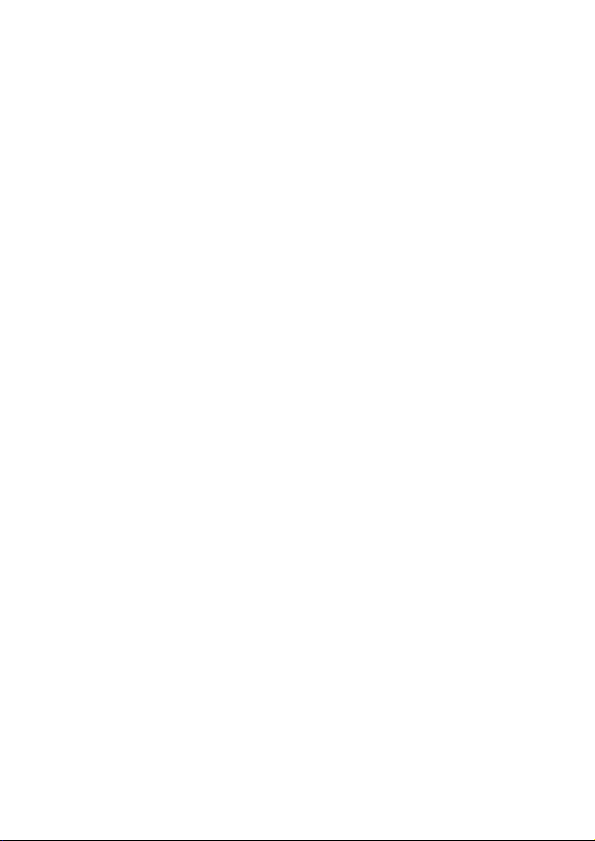
4
COMMENT UTILISER L’EZEE’TAB7R ................................... 5
• MISE SOUS TENSION / HORS TENSION DE L’EZEE’TAB7R
............................................................................... 5
• ACTIVER / DÉSACTIVER L'ÉCRAN LCD ........................ 5
• LE FONCTIONNEMENT DE L'ÉCRAN TACTILE ................ 5
PAGE D’ACCUEIL ............................................................ 6
COMPRENDRE LES ICÔNES : ....................................... 7
VISUALISER UNE VIDÉO .................................................. 8
ÉCOUTER DE LA MUSIQUE ............................................... 9
VISUALISER VOS PHOTOS ............................................... 2
GESTIONNAIRE DE FICHIERS ........................................... 22
SURFER SUR INTERNET : ................................................ 23
INSTALLER UNE APPLICATION .......................................... 24
PARAMÈTRES ................................................................. 25
CONDITIONS DE GARANTIE ............................................. 27
SITE WEB STOREX ......................................................... 29
ENREGISTREMENT DE LA GARANTIE ................................. 29
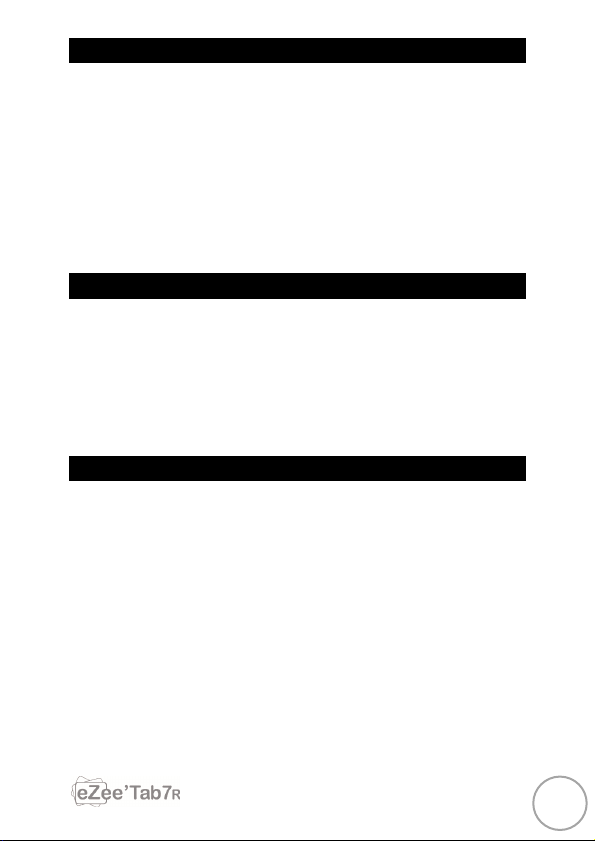
6
INFORMATIONS DE SÉCURITÉ
Cet appareil a été conçu et fabriqué afin d’assurer votre
sécurité. Les mécanismes de sécurité intégrés au produit vous
protègeront si vous observez les procédures d’installation,
d’utilisation et de dépannage suivantes :
-Lisez attentivement et respectez les instructions ci-après
avant toute manipulation et installation de votre matériel,
-Conservez ces instructions afin de pouvoir vous y référer
ultérieurement.
GÉNÉRALITÉS
-Ne secouez pas le produit sous peine de l’endommager.
-N’utilisez que des pièces et accessoires (bloc
d’alimentation…) préconisés par le fabricant,
-Les illustrations du produit peuvent varier du produit
actuel.
SÉCURITÉ
-Afin d’éviter les incendies ou les chocs électriques, ne
placez pas l’appareil à proximité d’objets remplis de
liquide,
-Si un objet lourd ou du liquide venait à tomber sur
l’appareil, faites-le vérifier par un personnel qualifié avant
de le ré-utiliser,
-En fonctionnement, la surface du boîtier dégage de la
chaleur ; par conséquent, évitez de le couvrir ou de poser
un quelconque objet dessus.

7
ALIMENTATION ÉLECTRIQUE DU PRODUIT
-L’adaptateur de courant fourni est spécifique au produit.
L’utilisation d’un autre adaptateur pourrait endommager le
produit ou entraîner des accidents.
CHOIX DE L’EMPLACEMENT DU PRODUIT
-Installez l’appareil loin de tout équipement à forte
attraction tels que four à micro-ondes, gros haut-
parleurs…
NETTOYAGE
-N’ouvrez jamais le produit pour le nettoyer sous peine de
voir s’annuler la garantie,
-Débranchez le produit de la prise murale avant de
procéder au nettoyage du produit,
-Nettoyez l’extérieur du produit à l’aide d’un chiffon doux
et sec. Ne jamais utiliser de tampon abrasif, de poudre à
récurer ou de solvants tels que l’alcool ou l’essence.

8
DÉPANNAGE
-Confiez tout dépannage à un personnel qualifié. Un
dépannage est nécessaire si l’appareil a été endommagé
de quelle que manière que ce soit : fiche ou cordon
d’alimentation endommagé, liquide renversé sur le
produit, introduction de petits objets dans le produit,
exposition à la pluie ou à l’humidité, anomalie de
fonctionnement, chute du produit…
REMARQUES IMPORTANTES
-À plein volume, l’écoute du lecteur pendant une
période de temps prolongée, peut endommager votre
audition.
-Il est illégal de télécharger de la musique depuis
Internet sans avoir acheté les droits pour le faire.
STOREX n’est pas responsable de l’utilisation d’un
lecteur STOREX avec des musiques téléchargées
illégalement.

9
SÉCURITÉ – ENVIRONNEMENT
Votre produit STOREX a été testé en laboratoire ; il
est conforme aux directives Européennes
correspondant au marquage CE en vigueur au
moment de sa commercialisation.
Une traçabilité des composants de votre produit
STOREX a été réalisée ; elle nous a démontré la
conformité du produit à la directive
environnementale (RoHS) en vigueur au moment
de sa commercialisation.
En fin de vie, ne pas jeter le produit à la poubelle
mais le ramener au distributeur ou à votre
déchetterie qui se chargera de faire passer le
produit dans une filière de recyclage des déchets
électriques, électromécaniques et électroniques
(DEEE).
Votre produit STOREX a été préparé,
testé et conditionné dans une
entreprise française certifiée ISO900
: 2008 par un audit annuel réalisé par
une personne qualifiée du Bureau
Véritas Certification.
CONTENU DU PACKAGE
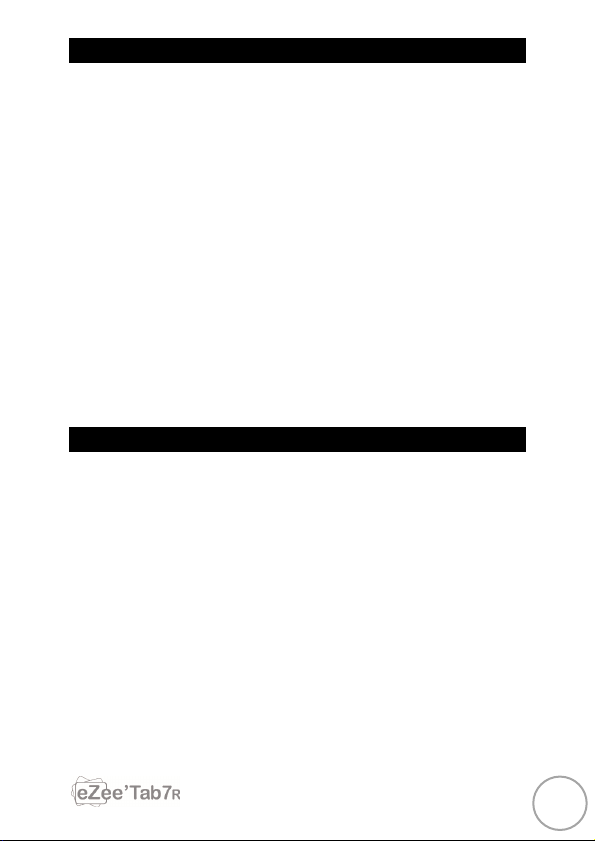
10
INTRODUCTION
Votre "eZee’Ta 7r" propose toute l'innovation du système
Google Android OS pour la navigation et les applications. Léger,
ultra-connecté, tactile..., l’eZee’Tab7r est la réponse à tous vos
besoins de mobilité !
Sur un écran tactile de 7 pouces évoluant sous Android 2.2,
accédez à Internet en Wifi et personnalisez vos applications via
Android Market.
Votre "eZee’Ta 7r" est un système audio/vidéo transportable
capable de lire les contenus vidéo et audio en haute définition.
Votre "eZee’Ta 7r" devient une authentique passerelle
multimédia une fois connectée à votre TV.
FONCTIONNEMENT
- Votre "eZee’Ta 7r" vous permet de visualiser votre contenu
HD en toute simplicité.
- Regardez vos vidéos ou photos, écoutez vos musiques
n’importe où grâce à votre "eZee’Ta 7r".
- Transformez votre "eZee’Ta 7r" en passerelle multimédia,
connectez-la directement à votre TV grâce à son mini port
HDMI.

11
CARACTÉRISTIQUES PRINCIPALES
- Connexion audio : sortie jack 3,5 pouces.
- Connexion vidéo : sortie mini HDMI
- le "eZee’Ta 7r" possède un écran tactile 7 pouces avec une
résolution de 800x480.
- Lecteur de carte intégré (micro SD).
- Port USB PC et USB Host

12
DÉTAILS DU PRODUIT

13
CONNECTER L’EZEE’TAB7R AU PC
.Allumez votre "eZee’Ta 7r" en appuyant sur la touche
POWER.
2.Utilisez le câble USB fourni pour connecter votre
"eZee’Ta 7r" du port USB PC au port USB de votre PC.
3.Allez dans "Ordinateur", l’appareil STOREX doit apparaître
avec une icône supplémentaire, pour les utilisateurs Mac, il
apparaîtra automatiquement sur le bureau.
4.Sélectionnez vos fichiers puis glissez simplement ou
"copier/coller" tous les fichiers sur le "eZee’Ta 7r".
NOTE IMPORTANTE : Les utilisateurs sous MAC OS ne peuvent utiliser
l’eZee’Tab7r sur l'ordinateur pour un transfert de fichiers si celui-ci est
formaté en NTFS, à moins d'installer des pilotes additionnels comme
"NTFS-3G".
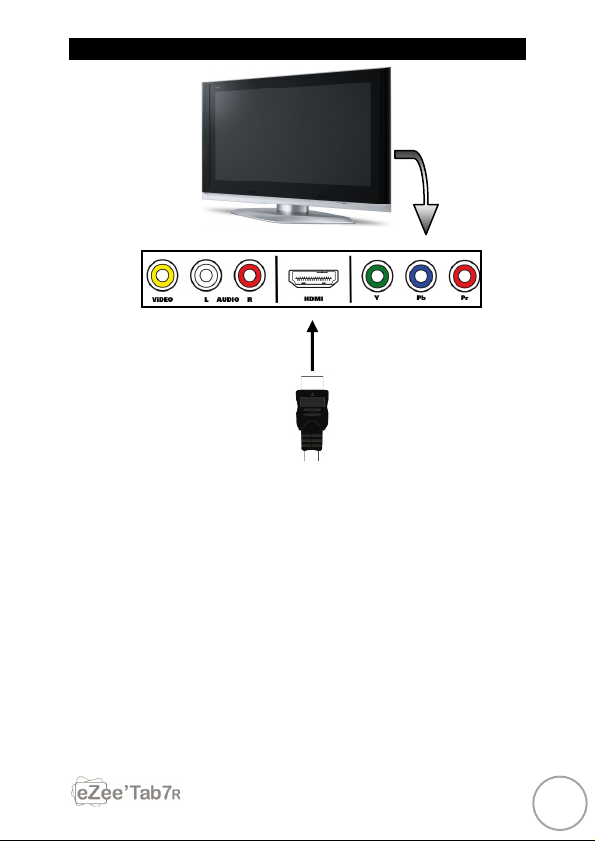
14
CONNECTER L’EZEE’TAB7R
Á LA TV
.Connectez le transformateur de votre prise de courant
murale à l’entrée DC IN de l’eZee’Tab7r.
2.Allumez la tablette en appuyant sur ON.
3.Connectez une extrémité du câble HDMI à votre produit et
l’autre extrémité à la TV (voir l’illustration ci-dessus).
4.Assurez-vous que la TV soit sur le bon canal, normalement
un schéma vous guidera (AV , AV2, EXT , EXT2…).
5.Appuyez sur la touche "TV" jusqu'à ce que le menu de la
page d’accueil apparaîsse.
Plan arrière d’une TV
Câble HDMI

15
COMMENT UTILISER L’EZEE’TAB7R
• Mise sous tension / hors tension de l’eZee’Tab7r
Pour allumer / éteindre l’eZee’Tab7r, appuyez sur la touche
POWER pendant 3 secondes. Pour éteindre sélectionnez
"éteindre le MID".
• Activer / désactiver l'écran LCD
Une fois l’eZee’Tab7r allumé, appuyez brièvement sur la touche
POWER pour éteindre l'écran LCD, ainsi vous économiserez de
l'énergie. Pour allumer l'écran LCD, appuyez de nouveau sur la
touche POWER.
Note: L'écran est également verrouillable lorsque l'écran est
éteint, pour déverrouiller l'écran, faites glisser l'icône de
verrouillage de bas en haut.
• Le onctionnement de l'écran tactile
Il existe trois méthodes pour exploiter l'écran de votre tablette:
. Toucher n'importe quelle icône sur l'écran pour lancer
l’application.
2. Maintenez la touche enfoncée: toucher n'importe quelle
icône sur l'écran d'accueil et maintenez. Par exemple, en
touchant une icône sur l'écran d'accueil et en maintenant, une
icône de corbeille ( ) apparaît sur l'écran de droite, faites
glisser l'icône choisie sur la corbeille pour supprimer l’icône de
l'écran d'accueil.
3. Faites glisser: faites glisser votre doigt, de gauche à droite
ou inversement, sur l'écran peut faire défiler l'écran.

16
PAGE D’ACCUEIL
Une fois l’eZee’Tab7r allumée, l’écran* ci-dessous apparaîtra
sur votre tablette.
Il existe 4 pages d’accueil au total, vous pouvez les
sélectionner en faisant glisser votre doigt, de droite à gauche
ou inversement, sur l’écran.
*L’écran affiché peut changer de la réalité, suivant les applications et les
arrières plans qui y sont installés.

17
C
OMPRENDRE LES ICÔNES
:
Pour revenir à la page d'accueil.
Faites glisser vers le bas pour voir les notifications
système.
Pour montrer l'état actuel de la connexion réseau, la
batterie et l’heure du système.
Pour augmenter / pour diminuer le volume.
Pour revenir à l'écran précédent.
Pour faire apparaître le menu ci-dessous:
. Appuyez pour ajouter des raccourcis de programmes,
Widget, dossiers ou fonds d'écran à la page d'accueil.
2. Appuyez pour définir l’arrière-plan de la page d’accueil.
3. Appuyez pour activer la fonction de recherche.
4. Appuyez pour afficher les notifications système.
5. Appuyez pour entrer dans la page de configuration.
Appuyez pour afficher tous les applications installées dans
votre eZee’Tab7r.

18
VISUALISER UNE VIDÉO
Sur la page des applications, appuyez sur l'icône pour
accéder à l'interface du lecteur vidéo. Faites glisser votre doigt
sur l'écran de haut en bas pour faire défiler la liste des fichiers
et appuyez sur l'un des fichiers pour lancer la lecture.
Les icônes de la barre d'outils ci-dessus sont des fonctions de
lecture vidéo :
: Appuyez pour augmenter / diminuer le volume.
: Utilisé pour visualiser le temps de
visionnage ou pour se déplacer à un point spécifique de la
vidéo.
: Appuyez pour afficher la liste des fichiers.
: Appuyez pour lire la vidéo précédente/suivante.
: Appui long pour un retour/avance rapide sur la vidéo.
/ : Appuyez pour mettre en pause ou reprendre la lecture.
: Appuyez pour afficher le sous-menu qui intègre les
options suivantes:
- Mode d'affichage (normal, plein écran, 4:3, 6:9).
- Mode de reprise de lecture (on, off).
- Mode de lecture (répéter tout, répéter un).
- Luminosité ( ,2,3,4).

19
ÉCOUTER DE LA MUSIQUE
Sur la page des applications, appuyez sur l'icône pour
accéder à l'interface du lecteur audio. Faites glisser votre doigt
sur l'écran de haut en bas pour faire défiler la liste des fichiers
et appuyez sur l'un des fichiers pour lancer la lecture.
: Appuyez pour trier les chansons par chanteur.
: Appuyez pour afficher tous les fichiers audio à l’écran.
: Appuyez pour trier les chansons par album.
: Appuyez pour vérifier les titres ajoutés récemment.
: Appuyez pour revenir à l'écran précédent.
Faites glisser votre doigt sur l'écran de haut en bas pour
afficher la liste et appuyez sur l'un des titres afin d'accéder à
l'interface audio comme ci-dessous:

20
Les icônes de la barre d'outils ci-dessus sont des fonctions de
lecture audio :
: Utilisé pour visualiser le temps de
visionnage ou pour se déplacer à un point spécifique du fichier
audio.
: Appuyez pour écouter la musique
précédente/suivante.
: Appui long pour un retour/avance rapide sur la
musique.
/ : Appuyez pour mettre en pause ou reprendre la lecture.
: Appuyez pour afficher la liste des fichiers audio.
: Appuyez pour activer / désactiver la lecture aléatoire.
: Appuyez pour régler le mode de répétition, répéter tout,
répéter un ou désactiver.
: Appuyez pour augmenter / diminuer le volume.
: Appuyez pour revenir à l'écran précédent.

21
VISUALISER VOS PHOTOS
Sur la page des applications, appuyez sur l'icône pour
accéder à l'interface du lecteur photo. L'interface du lecteur
photo est affichée ci-dessous:
Les icônes de la barre d'outils s'affichent sur l'interface ci-
dessus :
: Appuyez pour zoomer / dézoomer l'image affichée.
: Appuyez pour lancer le diaporama.
: Appuyez pour faire apparaître le menu (partager,
supprimer ou plus)
- Partager : Pour partager votre photo via bluetooth.
- Supprimer : Pour supprimer votre photo.
- Plus (plus de détails, définir comme, recadrer, faire pivoter à
gauche, pivoter à droite).

22
GESTIONNAIRE DE FICHIERS
Sur la page des applications, appuyez sur l'icône pour
accéder à l'interface du gestionnaire de fichiers. L'interface du
gestionnaire est affichée ci-dessous:
: Lorsque cette icône est grisée, vous pouvez jouer de la
musique, des films ou photos directement. Lorsqu’elle est
allumée celle-ci sert à sélectionner vos fichiers. Cela servira
pour l’édition de fichiers (copier, coller ou supprimer).
: Pour retourner à la page d'accueil.
: Pour ouvrir le menu d’édition de fichiers (copier, coller
ou supprimer).
: Pour afficher le menu de tri de fichier.
: Retour au répertoire précédent.
: Pour basculer entre les modes d’affichage des fichiers
(liste ou miniatures).
: Pour afficher toutes les fonctions du gestionnaire de
fichiers.
: Pour fermer le gestionnaire de fichiers.
Table of contents
Languages:
Other Storex Tablet manuals